

win7文件搜索功能失效了怎么办?其实要是想要解决这个问题并不难,但一般新手盆友都是不知道该如何才能解决好此等问题的。那么这该怎么办呢?别急,小编这就来将解决win7文件搜索功能失效的方法来告诉大家。
相信使用过win7都用户都知道,win7中的搜索功能有着非常大的改进,不但能是我们在开始菜单中快速进行搜索,并且还对硬盘文件搜索增加了一项搜索功能,文件搜索功能不仅能使我们快速的查找到自己所需要的文件。可要是当遇到文件搜索功能无法使用时该怎么办?下面小编就来将解决win7文件搜索功能无法使用的方法来告诉大家。
1、首先打开“开始菜单--控制面板”选项;
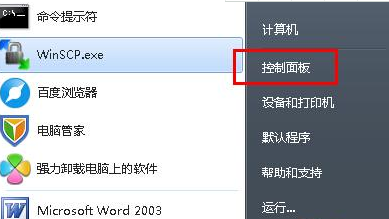
win7图解详情-1
2、在控制面板界面中依次点击“程序-程序和功能”,打开之后点击窗口左侧的“打开或关闭windows功能”项;
3、在弹出来的windows功能窗口中,找到并勾选“windows search”和“index service”这两项,之后点击确定退出即可解决问题。
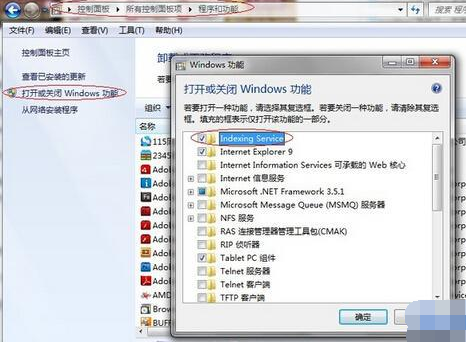
搜索功能失效图解详情-2

win7文件搜索功能失效了怎么办?其实要是想要解决这个问题并不难,但一般新手盆友都是不知道该如何才能解决好此等问题的。那么这该怎么办呢?别急,小编这就来将解决win7文件搜索功能失效的方法来告诉大家。
相信使用过win7都用户都知道,win7中的搜索功能有着非常大的改进,不但能是我们在开始菜单中快速进行搜索,并且还对硬盘文件搜索增加了一项搜索功能,文件搜索功能不仅能使我们快速的查找到自己所需要的文件。可要是当遇到文件搜索功能无法使用时该怎么办?下面小编就来将解决win7文件搜索功能无法使用的方法来告诉大家。
1、首先打开“开始菜单--控制面板”选项;
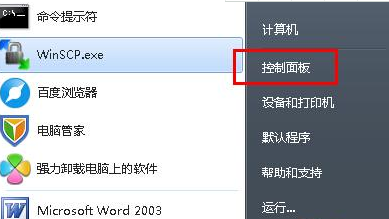
win7图解详情-1
2、在控制面板界面中依次点击“程序-程序和功能”,打开之后点击窗口左侧的“打开或关闭windows功能”项;
3、在弹出来的windows功能窗口中,找到并勾选“windows search”和“index service”这两项,之后点击确定退出即可解决问题。
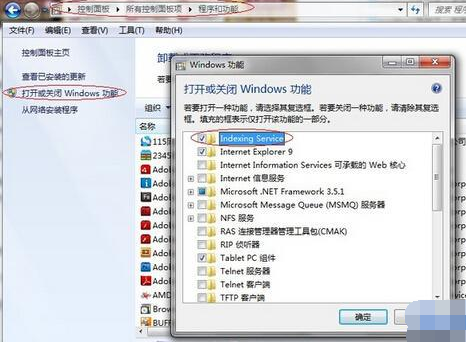
搜索功能失效图解详情-2
















